ワークシェアリング表示モードでは、ワークシェアリングされているモデルのさまざまな要素のステータスを確認できます。
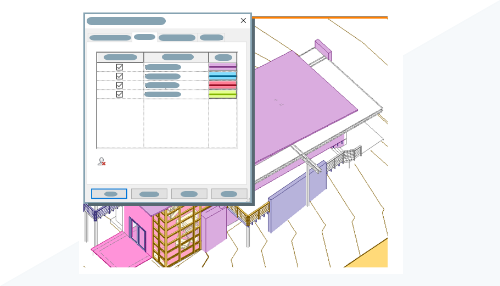
ワークシェアリング表示モードとは
- チェックアウト ステータス: どの要素がチェックアウトされ、自分、他のユーザが編集可能か、または所有されていないかを確認できます。
- オーナ: それぞれの色は、モデル内の要素を所有するユーザを表します。
- モデル更新: 最後に中央モデルと同期した後に変更または削除された要素を確認します。
- ワークセット: 割り当てられているワークセットの要素を確認します。
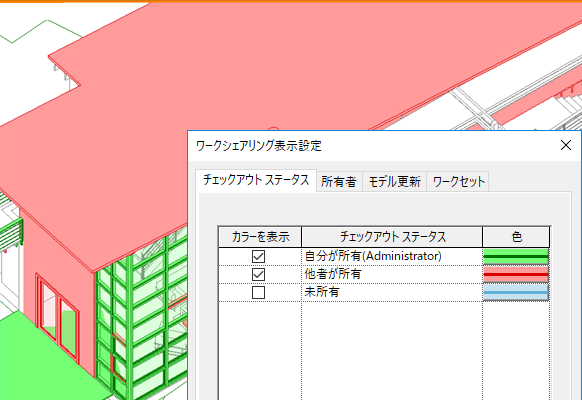 チェックアウト ステータス |
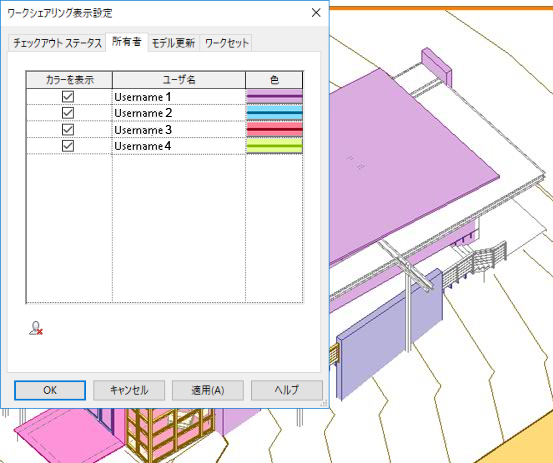 オーナ |
 モデル更新 |
 ワークセット |
この機能の利点
ワークシェアリング表示モードでは、モデル内の要素のステータスを確認できます。このコントロールを使用すると、モデルのモードを切り替えことができ、モデルを完全に理解したり、現在作業しているユーザを確認することができます。この情報は、チームとのコミュニケーションとコラボレーションに役立ちます。複雑なプロジェクトでは、複数のチーム メンバーがこれらの表示モードを使用することで、モデルで行っている作業を理解する時間を短縮できます。編集要求をして、チームメンバーの返信を待つことを避けることができ、代わりに、表示モードを使用して、要求する前に要素のステータスを確認することができます。チームの直接のコミュニケーションに代わる機能はありませんが、ワークシェアリング表示モードは、モデルで行っている作業を理解し、調整するのに役立ちます。
モードをオンにする方法
 ワークシェアリング表示をオフ
ワークシェアリング表示をオフ
 チェックアウト ステータス
チェックアウト ステータス
 オーナ
オーナ
 モデル更新
モデル更新
 ワークセット
ワークセット
モードがビューに適用されると、ビューポートの境界がオレンジ色で表示されます。適用されているモードの名前がビューポートの左上隅に表示されます。ビュー コントロール バーでコントロールを選択し、別のモードを選択してワークシェアリング表示モードを切り替えるか、表示をオフにします。
その他の検討事項
- ワイヤフレームはワイヤフレームのままとなります。
- 隠線処理は隠線処理のままとなります。
- 他のすべての表示スタイルは隠線処理に切り替わります。
- 影はオフになります。
ワークシェアリング表示モードをオフにすると、元の表示スタイル設定が自動的にリセットされます。
ワークシェアリング表示モードは、透過サーフェスおよび編集モードと併用できます。編集モードでは、スケッチ線分などの要素はワークシェアリング表示モードで有効になっている色に従って表示されます。編集モードとの混同を避けるために、ワークシェアリング表示モードは必要に応じてオン/オフできます。
ワークシェアリング表示モードは、透過サーフェスおよび編集モードと併用できます。編集モードでは、スケッチ線分などの要素はワークシェアリング表示モードで有効になっている色に従って表示されます。編集モードとの混同を避けるために、ワークシェアリング表示モードは必要に応じてオン/オフできます。
ワークシェアリング表示モードで使用される色は、[ワークシェアリング表示設定]ダイアログでコントロールします。
特定の基準に色を割り当てるには
- ビュー コントロール バーで

 [ワークシェアリング表示設定]をクリックします。
[ワークシェアリング表示設定]をクリックします。
- 色をカスタマイズするモードのタブをクリックします。
- 基準を満たす要素に適用される色を表示する場合は、[表示]を選択します。
- 各基準に対して、[色]をクリックします。[色]ダイアログで使用する色を選択し、[OK]をクリックします。「色」を参照してください。
- [適用]をクリックします。
対応する基準に指定した色がモデルで表示されます。
ワークシェアリング表示モードでは、更新のために中央モデルと同期する必要はありません。モードは、ユーザ設定に基づいて自動的に更新されます。
ワークシェアリング モデル表示の更新頻度をコントロールするには
- [ファイル]タブ
 [オプション]をクリックします。
[オプション]をクリックします。
- [一般設定]タブをクリックします。
- [ワークシェアリング更新頻度]で、間隔時間を指定します。
手動に設定すると、表示モード情報は、要素を借用するときにのみ更新されます。注: パフォーマンス問題が発生しないようにするためには、手動に設定します。手動に設定すると、ワークシェアリング表示によるネットワーク トラフィックは起こりません。
- [OK]をクリックします。